Agar sizning saytingizda allaqachon etarli miqdordagi tarkib mavjud bo'lsa, siz qulay sayt qidiruvi haqida o'ylashingiz kerak. Albatta, siz o'zingizning saytingizga o'rnatilgan CMS-dan foydalanishingiz mumkin yoki agar sizning saytingiz sof HTML-da bo'lsa, siz HTML-saytida qidiradigan skript yozishingiz mumkin. Ammo uchinchi variant ham bor va u maqbulroq - bu qidiruv tizimlaridan foydalangan holda saytni qidirish.
Xo'sh, nima uchun qidiruv tizimlaridan saytlarni qidirish eng samarali hisoblanadi? Buning foydasiga bir nechta omillar mavjud:
- Birinchidan, va eng muhimi, qidiruv tizimlari, qanday ahamiyatsiz bo'lmasin, qidirishga ixtisoslashgan. Shuning uchun ularning qidirish algoritmlari sifatiga ishonishingiz kerak.
- Qidiruv tizimlari tilning morfologiyasini hisobga oladi;
- Ishlatilgan izlash bo'yicha ko'rsatmalar;
- Qidiruv so'rovlaridagi xatolarni tuzatish;
- Qidiruv statistikasini hisobga olish.
Yandex.Search orqali sayt qidirish
Yandex qidiruv tizimi bepul, qulay qidiruvni birlashtirish vositasini taqdim etadi: Yandex.Sayt qidirish.
Aytganimizdek, saytni qidirish hisobga olinadi til morfologiyasi, ya'ni so'zlarning turli xil shakllari, imlo o'zgarishlari, xatolar, xato xatolar va boshqalarni hisobga oladi. Yandex-dan qidirish nafaqat alohida ko'rsatilgan so'zni, balki uning sinonimlarini ham qidirish mumkin. Qidirishda ishlatmoqchi bo'lgan har bir so'z uchun sinonimlar bazasini yaratishingiz mumkin.
Yandex-dan saytni qidirib toping oddiy va moslashuvchan sozlamalar, siz uning ko'rinishini osongina sozlashingiz mumkin: Yandex-dan standart, tanish dizaynni saqlang yoki saytingiz ranglarida joylashtiring. Siz xususiylashtirishni to'liq boshqarishingiz mumkin: tashqi ko'rinishidan to CSS uslublari va narsalarni qidirish. Qidiruv nafaqat tomonidan amalga oshiriladi matnli hujjatlar, shuningdek, rasmlar, videolar orqali ular oldindan ko'rib chiqishda ko'rsatiladi, ularning dizayni ham o'zgartirilishi mumkin.
Saytda qidirishda, shuningdek, qidirishda qidirish qatori yandex.ru saytida qidiruv maydoniga so'z kiritganingizda sizga taklif qilinadi maslahatlar ro'yxatibu qidiruv jarayonini tezlashtiradi. Yandex avtomatik ravishda shaxsiy qidiruv so'rovlari ma'lumotlar bazasini yaratadi va unga muvofiq ko'rsatmalar beradi.

Qidiruv satrini asbob bilan to'ldirish mumkin qidiruv natijalarini yaxshilang. Bu shuni anglatadiki, odam materialning e'lon qilingan sanasini yoki u joylashtirilgan sayt qismini (blog, maqolalar, yordam va qo'llab-quvvatlash) taxminiy nashr etilgan sanasini yoki uning shakli va tilini bilib, kerakli narsani aniq topishi mumkin.
Saytlarni qidirish Yandex qidiruv tizimida sizning indekslashingizni yaxshilaydi va tezlashtiradi, shuningdek muhimligi bo'yicha o'zingizning sahifangiz reytingini yaratishda yordam beradi, unga ko'ra muammo yuzaga keladi, faqat Yandex robotiga ushbu sahifalar to'g'risida ma'lumot berishingiz kerak.
Qidiruv statistikasida ko'rishingiz mumkin batafsil ma'lumot ma'lum bir tanlangan vaqt davomida saytga tashrif buyuruvchilarning qidiruv so'rovlari haqida.
Saytingiz uchun qidiruv shaklini olish uchun siz qidiruv nomini, sayt manzilini ko'rsatishingiz va xizmat ko'rsatish shartlariga rozi bo'lishingiz kerak. Keyin qidiruv shaklining ko'rinishini va qidiruv natijalarining ko'rinishini sozlashingiz mumkin. Shundan so'ng siz o'zingizning saytingizga o'rnatish uchun tayyor HTML kodni olasiz. Ko'proq batafsil ko'rsatmalar o'rnatish uchun quyida ko'rib chiqing.
Google bilan sayt qidirish: sayt qidirish
Google qidiruvi, shuningdek, saytingizni qidirish uchun qulay vositani taqdim etadi: Google Custom Search Engine: Veb-saytlarni qidirish , bu, afsuski, to'langan, ammo reklama Adsense-dan qo'shimcha pul ishlash imkoniyatiga ega.

Aytaylik, Google-dan sayt uchun yillik qidiruv xizmati narxi sizga kamida 100 dollarga tushadi. Narx sizning saytingiz hajmi va yillik so'rovlarning o'rtacha soniga bog'liq.

Google Search for ishi sizga Google qidiruvida ishlatiladigan bir xil texnologiyalardan foydalangan holda sizga imkon qadar keng qidirish tajribasini taqdim etadi. Google yuqori dolzarbligini kafolatlaydi, ya'ni. so'rovlarga muvofiqligi, funktsionalligi, kalitga qo'shilish.
Google saytlarini qidirishning asosiy xususiyatlarini sanab o'tamiz:
- Shaxsiylashtirish. Qidiruvni xohlaganingizcha tashkil qilishingiz mumkin, siz Google logotipini olib tashlashingiz va o'zingizning joylashishingiz, ranglarini, shaklini, umuman tashqi ko'rinishini o'zgartirishingiz mumkin.
- Ko'p tillilik. Istalgan tilda qidirish mumkin, siz standart tilni o'rnatishingiz mumkin yoki u avtomatik ravishda aniqlanadi.
- Noqonuniy natijalar. Qidiruv natijalari reytingini va tanlovini nashr etilgan sanaga qarab qo'lda sozlashingiz mumkin, masalan, material qanchalik yangi bo'lsa, natijada u qanchalik baland bo'lsa.
- Yorliqlar bilan takomillashtirish Yandex-dan qidiruv natijalarini yaxshilashga o'xshaydi, siz foydalanuvchi kerak bo'lganda qidiradigan materiallar toifalarini yaratasiz.
- Tasvirlarni qidirib toping va o'lchamlarini o'zgartirishingiz mumkin bo'lgan rasmlar bilan qidiruv natijalarini ko'rsating yoki ular avtomatik ravishda o'rnatiladi;
- Reklama etishmasligi;
- Talab bo'yicha indekslash, ya'ni. agar siz yangi material qo'shgan bo'lsangiz yoki eskisiga o'zgartirish kiritgan bo'lsangiz, siz o'zingiz yangilashingiz uchun Google robotini yuborishingiz mumkin.
- Sinonimlar. So'rovlar katalogi avtomatik ravishda sinonimlar, so'zlarning turli xil yozilishi (Toyota, Toyota), shuningdek qisqartmalar va ularning dekodlanishi bilan to'ldiriladi.
- Avtomatik to'ldirish uchun URL tanlash. Bu erda siz foydalanuvchiga so'rov kiritishni boshlaganda ko'rsatiladigan ko'rsatmalar ro'yxatini qo'lda sozlashingiz va boshqarishingiz mumkin.
- Google qidiruvining afzalliklaridan biri shundaki, siz bitta sayt o'rniga bir nechta saytlarni qidirishingiz mumkin.
- Sayt qidiruvini boshqalarga bog'lash google xizmatlari... Siz so'rovlar statistikasini va tashrif buyuruvchilarning xatti-harakatlarini kuzatib borishingiz mumkin va AdWords xizmati sizga reklama orqali pul ishlashga imkon beradi.
O'zingizning saytingizga Google qidiruvini qo'shishda siz o'zingizning nomingizni ko'rsatishingiz kerak bo'ladi " qidiruv tizimi", tavsifi va qidiruv olib boriladigan saytlarni ko'rsating. Keyin qidiruv satrining dizaynini tanlashingiz kerak, shundan so'ng sizni qidirishni sinab ko'rishga taklif qilasiz. Keyin siz o'zingizning saytingizga qo'shishingiz mumkin bo'lgan kodni olasiz.
Ko'rsatmalar: Yandex.Search-ni veb-saytga qanday kiritish
Keling, Yandex-ning o'rnatilishini tahlil qilaylik saytni Nubex saytimiz misolida qidirib toping. Xizmat kodini saytga qo'shilish orqali sms-larga kiritish mumkin yoki siz shunchaki saytning istalgan blokiga kod qo'yishingiz mumkin.
1. Yandex.Sayt saytiga o'ting va saytni qidiring va "Izlashni o'rnatish" tugmasini bosing.

2. Kerakli maydonlarni to'ldiring, qidiruv maydoniga saytingizni qo'shing, manzilni kiritishni unutmang elektron pochta... O'zingizning saytingizni qidiruv maydoniga muvaffaqiyatli qo'shish uchun saytingiz qo'shilganligiga ishonch hosil qiling. 2-bosqichga o'ting.

3. Qidiruv satrining ko'rinishini moslashtiring: rang, shrift, fon bilan yoki fon holda. 3-bosqichga o'ting.

4. Uchinchi bosqichda siz qidiruv natijasi qanday ko'rinishini va qaysi sahifada bo'lishini aniq belgilab qo'yasiz (Yandex sahifasida yoki veb-saytingizda). Sahifaning pastki qismida navigatsiya qilish uchun foydalanishingiz mumkin bo'lgan natijalarni oldindan ko'rish mavjud. 4-bosqichga o'ting.

5. O'zingizning saytingizda qidiruvni sinab ko'ring. Va keyingi bosqichga o'ting.

6. Endi siz xizmat kodini nusxalashingiz va uni saytga o'rnatishingiz kerak. Qidiruv va qidiruv natijalari uchun ikki xil kod mavjudligiga e'tibor bering. Bu nima uchun kerak? Qidiruv satrini bitta maydonda yoki yon ustunda sozlashingiz va natijalarni ko'rsatishingiz mumkin alohida sahifa... Shunday qilib, foydalanuvchi so'rov yuboradi va natijalar bilan sahifaga yo'naltiriladi.
7. Qidiruv natijasi kodi 2x turli xil turlari: iframe va html va CSS. Farqi nimada? Iframe - bu kodning sodda versiyasi, u murakkab dizaynga ega saytlar uchun ko'proq mos keladi, ammo natijalarning ko'rinishini sozlashni cheklaydi. HTML va CSS - qidiruv natijalari saytingizning CSS uslubiga mos ravishda tuziladi va kod sayt sahifasining butun tarkibiga kiritilgan.

8. Endi sayt ma'muriyati paneliga o'ting. Biz qidiruv satrini o'rnatishga qaror qildik uy sahifasi bizning saytimiz, shuning uchun "Sayt hujjatlari" -\u003e "Asosiy ustun" bo'limiga o'ting. Va "Matn blokini yaratish" tugmachasini bosing.

9. Matnni qo'shish maydoniga "Manba" tugmasini bosing. Siz sahifaning HTML kodini ko'rasiz, bu erda va qidiruv shakli va natijalarining nusxalangan kodini joylashtiring. Saqlash tugmachasini bosing.

10. Saytingizning sahifasini yangilang. Qidiruv satri paydo bo'lishi kerak edi.
Xulosa
Istalganidan foydalanish maxsus tizim Google yoki Yandex saytini qidirish bo'lsin, qidirish sizning saytingizda emas, balki tanlangan qidiruv tizimining indeksida joylashgan saytingiz sahifalarida amalga oshirilishini unutmasligingiz kerak. Shu sababli, qidiruvga qo'yishni istagan saytning barcha sahifalari indekslash uchun ochiq bo'lishi va qidiruv tizimining indeksiga kiritilishi haqida g'amxo'rlik qilishingiz kerak.
Nubex veb-sayt ishlab chiqaruvchisi yon panellar uchun yoqilishi mumkin bo'lgan ichki qidiruv vidjetiga ega.
Meni tanqid qilishdi, ular aytadiki, maket juda qiyin, zamonaviy HTML5 va CSS3 mavjud.
Men aniq tushunaman, eng so'nggi standartlar juda yaxshi va barchasi shu. Ammo haqiqat shundaki, men, odatda, buyurtma yozaman va u erda, aksariyat hollarda to'liq identifikatsiya turli xil brauzerlar, bu eng yangi texnologiyalardan foydalanishga imkon bermaydi. Shuning uchun, men birinchi navbatda o'zaro faoliyat brauzerning muvofiqligiga e'tibor qarataman va qidiruv shakli odat bo'yicha "eski usulda" joylashtirilgan.
Umuman olganda, ushbu xabar bilan men vaziyatni to'g'irlayman (avvalgi maqoladan norozi bo'lganim uchun \u003d) va HTML5 va CSS3 texnologiyalaridan foydalangan holda o'zimning xuddi shu qidiruv formasi maketining versiyasini taklif qilaman.
Natija qanday bo'lishiga misol bo'lishi mumkin.
Ushbu shaklni HTML5 va CSS3 bilan o'rnatishda nimani yo'qotamiz
- IE9 va undan past - standart matnni ko'rmaydi (plomba atributi).
- IE8 va undan past - biz yumaloq burchaklar va ichki soyalarni ko'rmaymiz.
- IE7 - buning uchun boshqa shakl kengligini belgilashingiz kerak. qutining o'lchamlari xususiyatini qo'llab-quvvatlamaydi.
- IE6 - lekin biz buni umuman hisobga olmaymiz \u003d)
Boshqa zamonaviy brauzerlarda hammasi yaxshi. Yuqoridagi kamchiliklar juda muhim emas deb o'ylayman, shuning uchun o'z saytim uchun eng so'nggi texnologiyalardan foydalangan holda formadan jasorat bilan foydalanar edim.
HTML shaklini qidirish
Bu shunday ko'rinadi:
Oldingi maqoladagi shakl bilan taqqoslaganda HTML5 texnologiyasiga muvofiq quyidagi o'zgarishlar kiritildi:
- Type \u003d "text" atributi type \u003d "search" bilan almashtirildi.
- Kiritilgan skriptni placeholder bilan almashtirildi \u003d "(! LANG: qidirish" .!}
CSS kodi
Izohli barcha kerakli uslublar:
Qidiruv (/ * dizaynga qarab talab qilinadigan kenglik hajmini o'rnating ** shakl muammosiz cho'ziladi * / kenglik: 35%; / * biz yuborish tugmachasini mutlaqo joylashtiramiz, ** shuning uchun bu xususiyat zarur * / pozitsiya: nisbiy;). / * kirish uchun chegaralarni o'chirish * / border: none;) / * kirish maydoni uchun uslublar * / .search .input (/ * kirish maydonini formaning to'liq kengligiga qadar cho'zish * / width: 100%; / * top (8px) hisobidan va pastki (9px) plomba ** shaklning balandligini sozlang ** o'ngdagi to'ldirishni (37px) chapdan kattaroq qilib qo'ying, chunki yuborish tugmasi u erda joylashtiriladi * / padding: 8px 37px 9px 15px; / * shuning uchun kirish maydonining kengligi (100%) padding * / -moz-box-sizeing: border-box; box-sizeing: border-box; / * ichki soyalarni qo'shish * / box-shadow: inset 0 0 5px rgba (0,0) , 0,0.1), inset 0 1px 2px rgba (0,0,0,0.3); / * yumaloq burchaklar * / border-radius: 20px; fon: #EEE; shrift: 13px Tahoma, Arial, sans-serif; rang : # 555; kontur: yo'q; ) / * fokusdagi kirish maydonining ko'rinishini o'zgartiring * / .search .input: focus (box-shadow: inset 0 0 5px rgba (0,0,0,0.2), inset 0 1px 2px rgba (0,0,0,0.4) fon: # E8E8E8; rang: # 333;) / * yuborish tugmachasini loyihalash * / .search .submit (/ * tugmachani mutlaqo shaklning o'ng chetidan joylashtiring * / pozitsiya: mutlaq; yuqori: 0; o'ng: 0; kenglik: 37px; / * tugmachani shaklning to'liq balandligiga * * balandligi: 100%; kursor: ko'rsatgich; fon: url (https://lh4.googleusercontent.com/-b-5aBxcxarY/UAfFW9lVyjI/AAAAAAAABUg/gQtEXuPuIs/ png) 50% takrorlanmaydi; / * yuborish tugmachasiga shaffoflikni qo'shish * / opacity: 0.5;) / * hover-da, yuborish tugmachasining shaffofligini o'zgartirish * / .search .submit: hover (opacity: 0.8;) / * bu xususiyat talab qilinadi Shunday qilib brauzerlarda ** Chrome va Safari yozuvlarini uslublashingiz mumkin * / input (-webkit-намуди: none;)
Va 9-versiyadan past bo'lgan IE uchun uslublar:
/ * IE brauzerlari uchun alohida uslublarni 9 * / * + html .search versiyasi ostida o'rnating (IE7 uchun / * biz boshqa brauzerlarga kenglikni moslashtiramiz va yuborish tugmachasi joyiga tushishi uchun o'ng ** plomba qo'shamiz * / width: 28 %; padding: 0 52px 0 0;) .search .input (border: 1px solid #DFDFDF; border-top: 1px solid # B3B3B3; padding-top: 7px; padding-bottom: 8px;) .search .input: focus (border: 1px solid #CFCFCF; border-top: 1px solid # 999;) .search .submit (filter: alfa (opacity \u003d 50);) .search .submit: hover (filter: alfa (opacity \u003d 80);)
P.S. Oldingi maqoladagi sharhlar uchun tanqidchilarga rahmat! Sizga rahmat, mening boshimda yangi tartibli daqiqalar bor.
Qidiruv satri matn maydonchasi va kiritish tugmachasi birikmasidan iborat. Bu erda dizayn hatto kerak emasdek tuyuladi - axir, biz faqat ikkita oddiy element haqida gapiramiz. Ammo juda ko'p tarkibga ega saytlarda qidirish paneli ko'pincha mehmonlar eng ko'p foydalanadigan dizayn elementidir. Nisbatan murakkab arxitekturaga ega saytni ochishda foydalanuvchilar o'z manzillariga tez va og'riqsiz erishish uchun darhol qidiruv satriga murojaat qilishadi. Va to'satdan chiziq dizayni juda katta ahamiyatga ega ekanligi aniqlandi.
Ushbu maqolada, foydalanuvchi izlayotgan narsasiga erishish uchun minimal vaqt sarflashi uchun uni qanday takomillashtirish mumkinligini ko'rib chiqamiz.
Eng yaxshi amaliyotchilar
1. Lupa belgisidan foydalaningQidiruv satrida vizual markerni qo'shishni unutmang - lupa belgisi. Belgilar, ta'rifi bo'yicha vizual taqdimot mavzu, harakat yoki tushuncha. Ko'p sonli piktogramma mavjud, ularning ma'nolarini foydalanuvchilarning aksariyati o'qiydi. Lupaga ega rasm bu toifaga kiradi.
Foydalanuvchilar piktogramma orqali uzatiladigan ma'lumotlarni imzo holda ham taniydilar
Maslahat: tasvirning eng sodda, sxematik versiyasidan foydalaning. Grafik detallar qancha kam bo'lsa, belgi shunchalik yaxshi tanib olinadi.
2. Qidiruv satringizni taniqli joyga qo'ying
Qidiruv funktsiyasi veb-sayt yoki dastur uchun juda muhim bo'lganligi sababli, u ko'zga tashlanishi kerak - axir aynan u foydalanuvchini o'zi boshqarishi mumkin kerakli sahifa eng qisqa yo'l.

Chapdagi rasmda qidirish funktsiyasi belgining orqasida yashiringan
Matnni kiritish maydonini to'liq ko'rsatish muhim: agar u belgining orqasida yashiringan bo'lsa, qidirish funktsiyasi kamroq ko'rinadigan bo'ladi va o'zaro ta'sir foydalanuvchidan qo'shimcha kuch talab qiladi.

Qidiruv funktsiyasi uchun ketma-ket kengayishdan saqlaning - bu kontekstni yashiradi
3. Qidiruv satrini amal tugmasi bilan ta'minlang
Tugmachaning mavjudligi odamlarga ularni harakatni amalga oshirishdan ajratib turadigan yana bir qadam borligini etkazishga yordam beradi - garchi ular ushbu qadamni Enter tugmasini bosib bajarishga qaror qilsalar ham.
Maslahat: Qidiruv tugmachasini juda kichik qilib qo'ymang, shunda foydalanuvchilar uni kursor bilan yo'naltirishlari shart emas. Qancha ko'p joy egallagan bo'lsa, uni ko'rish va bosish osonroq bo'ladi.
Foydalanuvchilarga Enter tugmasi yordamida yoki tugmani bosish orqali qidirishni boshlash imkoniyatini bering. Ko'pgina odamlar jarayonni boshlash uchun faqat tugmani bosish odatiga ega.
4. Har bir sahifaga qidiruv satrini qo'shing
Siz doimiy ravishda foydalanuvchilarga saytning istalgan sahifasida qidirish satriga kirish huquqini berishingiz kerak. Axir, agar foydalanuvchi nimaga muhtojligini ko'rmasa, qaerda bo'lsa ham qidiruvdan foydalanishga harakat qiladi.
5. Qidiruv qatori sodda bo'lishi kerak
Qidiruv satringizni loyihalashda uning o'ziga o'xshashligini va ishlatish uchun qulayligini tekshiring. Qulaylik tadqiqotlari shuni ko'rsatdiki, foydalanuvchi uchun sukut bo'yicha yashiringan kengaytirilgan qidiruv sozlamalari bo'lishi qulayroq. Ularni namoyish qilib (quyida boolean qidiruv misolida bo'lgani kabi), siz so'rov kiritmoqchi bo'lgan odamlarni chalkashtirib yuborishingiz mumkin.
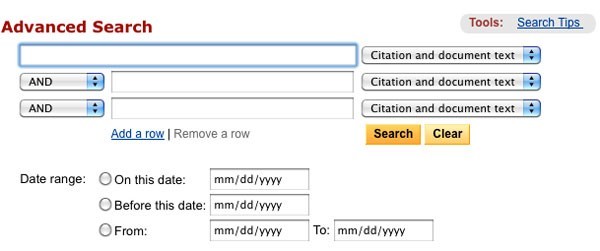
Mantiqiy qidirish
6. Qidiruv satrini kutilgan joyga qo'ying
Foydalanuvchilar qidiruv satrini izlashga majbur bo'lganda, bu yomon - bu ko'zni o'ziga jalb qilmasligini va sahifada yo'qolganligini anglatadi.
Quyidagi rasm A. Dawn Shaikh va Keisi Lenz tadqiqotlaridan olingan bo'lib, foydalanuvchilar qidiruv satrini qaerda ko'rishni kutishlarini ko'rsatadi. Ushbu ma'lumotlar 142 respondent o'rtasida o'tkazilgan so'rovnoma asosida olingan. Tadqiqotlar shuni ko'rsatdiki, ekranning yuqori o'ng va yuqori chap burchaklari foydalanuvchilar uchun standart F-naqshga muvofiq qidirish satrini topish uchun eng yaxshi joylardir.

Illyustratsiya birinchi navbatda odamlar ekranning qaysi sohalarini izlashga moyilligini ko'rsatadi. Yuqoridagi o'ng burchak hali ham etakchida
Shunday qilib, qidiruv satrini markazning yuqori o'ng burchagiga yoki ekranning yuqori qismiga qo'ying - shunda siz uning joylashuvi foydalanuvchilarning talablariga javob berishiga amin bo'lishingiz mumkin.
Tarkibga boy Youtube-da qidiruv paneli ekranning yuqori qismida joylashgan.
Maslahat:
- Ideal holda, qidiruv paneli umuman sahifaning umumiy dizayniga mos kelishi kerak, ammo ayni paytda foydalanuvchi unga kerak bo'lsa, biroz ajralib turadi.
- O'zingizning saytingizdagi tarkib qancha ko'p bo'lsa, qidiruv satringiz shunchalik ajoyib bo'lishi kerak. Agar qidiruv bo'lsa asosiy funktsiya saytingiz uchun qarama-qarshiliklarni ayamang - kirish maydoni va ikonka fonda ham, ularni o'rab turgan elementlar orasida ham ajralib turishi kerak.
Juda qisqa bo'lgan kirish maydoni dizaynerlar orasida keng tarqalgan xato. Albatta, bu foydalanuvchiga uzoq so'rovni kiritishiga to'sqinlik qilmaydi, ammo uning faqat bir qismi ko'rinadi va bu foydalanish nuqtai nazaridan yomon, chunki bu kiritilgan matnni tekshirish va tahrirlash jarayonini murakkablashtiradi. Darhaqiqat, qidiruv satrida juda oz sonli belgilar ko'rsatilganda, foydalanuvchilar shunchaki uzun bo'lganlarini o'qish qiyin va noqulay bo'lgani uchun qisqa, noaniq so'rovlardan foydalanishga majbur bo'lishadi. Agar maydon hajmi so'rovlarning kutilgan uzunligiga mos keladigan bo'lsa, u holda ular bilan ishlash ancha osonlashadi.
Umumiy qoida shundaki, kirish satriga 27 ta belgi to'g'ri kelishi kerak (bu so'rovlarning 90% uchun etarli).

Amazon kerakli qidiruv qatoriga ega
Maslahat: Sichqoncha tugmachasini kengaytiradigan qatorni amalga oshirishni o'ylab ko'ring. Shunday qilib, foydalanuvchi maydonni tezda topishi va qidirishi uchun etarli darajada ingl.

8. Avtomatik to'ldirish mexanizmidan foydalaning
Avtomatik to'ldirish mexanizmi foydalanuvchini tanlashga yordam beradi talab qilingan so'rov, allaqachon kiritilgan matn qismiga qarab uni taxmin qilishga harakat qilmoqda. Jarayonni tezlashtirish uchun emas, balki foydalanuvchiga rahbarlik qilish va unga so'rovni to'g'ri shakllantirishiga yordam berish kerak. O'rtacha foydalanuvchi bunga ega katta muammolar; agar u birinchi marta izlagan narsasini topa olmasa, keyingi urinishlar muvaffaqiyatsizlikka uchraydi. Odamlar ko'pincha shunchaki voz kechishadi. Avtomatik to'ldirish - agar yaxshi sozlangan bo'lsa, albatta, foydalanuvchilarni yanada mosroq so'rovlardan foydalanishga undaydi.
Google qidiruvi ushbu namunani yaxshi o'zlashtirgan va dastlab uni 2008 yilda amalga oshirgan. Foydalanuvchilar bir xil so'rovlardan bir necha marta foydalanishlari odatiy holdir, shuning uchun qidiruv tarixingizni saqlash orqali Google vaqtni tejaydi va foydalanuvchi tajribasini yaxshilaydi.
Maslahat:
- Avtomatik to'ldirish xususiyati haqiqatan ham foydali ekanligiga ishonch hosil qiling. Agar yomon bajarilgan bo'lsa, bu faqat foydalanuvchilarni chalg'itadi va chalkashtiradi. Shuning uchun asbobni sifatli qilish uchun avtomatik tuzatish, ildizni aniqlash va bashoratli matn kiritish usullaridan foydalaning.
- Zudlik bilan taklif qilish uchun imkon qadar tezroq (uchinchi belgidan keyin) avtomatik to'ldirish variantlarini taklif eting zarur ma'lumotlar va foydalanuvchini keraksiz ma'lumotlarni kiritishdan saqlang.
- Foydalanuvchini ma'lumot bilan ortiqcha yuklamaslik uchun 10 dan ortiq variantni ko'rsating (va o'tish satrini ishlatmang).
- Variantlar ro'yxati orqali klaviatura navigatsiyasini sozlang. Oxirgi nuqtaga etganidan so'ng, foydalanuvchi boshiga o'tishi kerak. Esc tugmachasini bosib, ro'yxat qulashi kerak.
- Kiritilgan matn va tavsiya etilgan ma'lumotlar o'rtasidagi farqni ko'rsating. Masalan, kiritilgan matn standart shriftga ega, avtomatik ravishda to'ldirilgan qismi esa qalin.

Avtomatik to'ldirish foydalanuvchi vaqtini tejaydi va hatto yaxshi so'zlarni taklif qilishi mumkin
9. Aynan nimani izlash kerakligini aniq belgilab qo'ying
Kirish maydonida misolni ko'rsating qidiruv so'rovi - yaxshi fikr: shu bilan siz foydalanuvchilarga ushbu funktsiyani aniq nima uchun ishlatishi mumkinligini etkazishingiz mumkin. Agar foydalanuvchi turli xil mezonlar bo'yicha qidirish imkoniga ega bo'lsa, unga bu haqda maxsus naqsh yordamida ishora qiling (quyida IMDB veb-saytidagi misolda bo'lgani kabi). HTML5 sukut bo'yicha faol bo'lmagan qidiruv satrida ta'kidlanadigan matnni qo'shishni osonlashtiradi.
Maslahat: O'zingizni bir necha so'z bilan cheklang, aks holda, bilim yukini minimallashtirish o'rniga, siz uni ko'paytirasiz.
Xulosa
Qidiruv - bu faoliyatning asosiy turi va ma'lumotlarga boy dastur yoki veb-saytni yaratishda asosiy tarkibiy qism. Maydon kattaligi yoki nimani kiritish kerakligini belgilash kabi kichik o'zgarishlar ham qidiruv qulayligini va UX sifatini yaxshilaydi.
Yandex.Saytni qidirishda Yandeksning "katta" qidiruvining barcha texnologiyalari qo'llaniladi. Shuningdek, u so'zlarning har xil shakllarini hisobga oladi, xatolar va xatolarni tuzatadi, shuningdek noto'g'ri joylashtirilgan klaviatura.
Saytda nafaqat foydalanuvchi so'rovida uchraydigan so'zlarni, balki ularning sinonimlarini ham topishga qodir. Masalan, agar foydalanuvchi haqida ma'lumot izlayotgan bo'lsa o'yin Jahon Warcraft-dan u to'liq nomni yozishi shart emas. Uning iltimosiga o'xshash bo'lishi mumkin, yoki hatto [WoB]. Ammo Yandex odamga nima kerakligini tushunadi va unga to'g'ri javob beradi.
Yandex.Saytni qidirish so'zlarning turli xil yozilishini tushunadi, hatto noto'g'ri
Qidirish uchun sinonimlarni o'rnatish
Siz o'zingizning saytingizga va foydalanuvchilaringizga xos bo'lgan qidirish sinonimlarining asosiy ma'lumotlar bazasini o'zingizning imkoniyatlaringiz bilan to'ldirishingiz mumkin. Buning uchun Yandex.Search saytida oddiy va intuitiv interfeys mavjud.
Chap ustunda sizning foydalanuvchilaringiz qidiradigan shaklga kiritadigan so'zlarni, o'ngda esa saytingiz yoki saytlaringiz sahifalaridan mos keladigan sinonimlarni qo'shing.
Moslashuvchan sozlamalar
Yandex qidiruvi saytingizda qanday ko'rinishini tanlaysiz. Bu interfeysning yorqin elementi yoki juda ko'zga tashlanmaydigan bo'lishi mumkin, ammo navigatsiyada sezilarli yordam - barchasi sizning afzalliklaringiz va maqsadlaringizga bog'liq.
Yandeksning barcha foydalanuvchilariga tanish dizaynni qoldirish kerakmi yoki qidiruv satrini shakllantirish va o'zingizning korporativ ranglaringizni yaratish sizga bog'liq.
Agar qidiruv shakli va qidiruv natijalari uchun standart dizayn variantlari qidiruvni saytingiz dizayniga to'liq moslashtirish uchun etarli emasligi aniqlansa, siz (yoki ishlab chiquvchilaringiz) o'zingizning CSS-uslublaringizni shakl yoki nashrning kerakli elementlariga qo'llashingiz mumkin. Buning yordamida siz to'liq boshqarishingiz mumkin tashqi ko'rinish uni kerakli elementlar bilan qidirib toping.
Agar topilgan hujjatlarda video yoki rasm bo'lsa, ularning oldindan ko'rishlari qidiruv natijalariga kiritiladi. O'zingizning CSS uslublaringizni qo'llash orqali ushbu oldindan ko'rishlar ko'rinishini o'zgartirishingiz mumkin.
Qidiruv natijalari saytingiz sahifasida yoki Yandex-da ochiladi - shunga o'xshash.
Maslahatlar qidirish
Saytni qidirish, asosiy Yandex qidiruvi kabi, qidiruv takliflarini o'z ichiga oladi - ular so'rovni kiritishni tezlashtiradi. Saytga tashrif buyuruvchi so'rovni to'liq yozmasdan oldin ham kerakli variantga o'tishi mumkin. Bu juda tezroq.
Yandex sizning ehtiyojlaringiz uchun maxsus qidiruv takliflari to'plamini yaratadi. Ular sizning foydalanuvchilaringizning so'rovlarini va siz qidirmoqchi bo'lgan saytlarning tarkibini hisobga oladi.
Agar so'rovni kiritishda foydalanuvchilar xato qilsa yaxshi bo'ladi. Saytni qidirish xatolarni tuzatishi mumkin, grammatik xatolar va noto'g'ri klaviatura tartibi - bir vaqtning o'zida, shu jumladan. Tuzatish rus, ingliz, ukrain, belorus, turk va boshqa bir qator tillarda so'rovlar uchun ishlaydi.


Qidiruv maslahatlari xato va xatolarni tuzatishga, shuningdek, noto'g'ri klaviatura rejalarini tuzishga qodir.
Siz Yandex tomonidan taklif qilingan qidiruv takliflarini tahrirlashingiz mumkin. Masalan, yangilarini qo'shing, mavjudlarini tartibini o'zgartiring va keraksizlarini o'chiring. Ushbu vosita yordamida foydalanuvchilarga saytingizda nimalarga e'tibor berish kerakligini aytib berish oson.
Qidiruv natijalarini yaxshilang
Siz saytingizga tashrif buyuruvchilarga kerakli narsalarni aniq topishda yordam berishingiz mumkin. Bu, masalan, 2010 yil avgustda chop etilgan maqola yoki "Obzorlar va testlar" bo'limidan olingan hujjat bo'lishi mumkin. Saytni qidirish so'rovlarni aniqlashtirish uchun vositani taqdim etadi - siz saytning bir qismini tanlashingiz, vaqt oralig'ini, shuningdek hujjat formatini yoki tilini belgilashingiz mumkin.
Sizda belgilash imkoniyati ham mavjud kalit so'zlarmehmon so'rovga qo'shishi mumkin. Masalan, agar sizning saytingiz o'yinlar bilan bog'liq bo'lsa, unda kalit so'zlar "o'yin", "ko'rib chiqish", "sotib olish" va boshqalar bo'lishi mumkin.


Qidiruv natijalarida aniqlagichlar shunga o'xshashdir.
Mavzularni qidirish
Agar sizga turli xil saytlar yoki bir xil mavzudagi saytlar guruhi bo'yicha qidiruvni tashkil qilish zarur bo'lsa, qidiruv mavzularidan foydalaning. Bittasi qidirish mavzusi 100000 tagacha saytlarni bog'lashi mumkin. Ularning ro'yxatini HTTP so'rovlari yordamida tahrirlash oson.
Saytlar ro'yxatini tayyorlang, yarating yangi mavzu va uni moderatsiya qilish uchun yuboring. Mavzuni tasdiqlaganingizdan so'ng, Yandex.Search for site service yoki Yandex.XML yordamida qidiruvni tashkil qiling.
Mavzu yarating: http://site.yandex.ru/themes/new/
Qidiruv so'rovlari statistikasi
Agar saytingizga tashrif buyuruvchilar nimani qidirayotganini bilmoqchi bo'lsangiz, Statistika bo'limiga tashrif buyuring. Unda foydalanuvchi so'rovlari to'g'risidagi ma'lumotlar mavjud.
So'rovlar statistikasi har kuni yangilanadi va quyidagi ma'lumotlarni o'z ichiga oladi:
- qidiruv so'rovlari ro'yxati;
- ushbu so'rovlarning har biri necha marta so'ralganligi;
- har bir so'rov uchun qancha natijalar ko'rsatildi;
- qidiruv natijalarida qancha marta bosish bo'lgan.
Statistika saytingizning qaysi bo'limlarini takomillashtirish kerakligini tushunishga yordam beradi.
Sayt statistikasi interfeysini qidirish.

Qidiruv liniyasi
Ushbu turdagi qidiruvlardan har doim, har kuni foydalanamiz.
Sayt uchun qidiruv maydoni. Bezatish uchun g'oyalar
Ba'zi savollarimizga javob topish uchun faqat so'rovni manzil satriga kiritishimiz va Enter tugmasini bosishimiz kerak

Sayt sahifasida qidirish
CTRL +FTopmoq»

internet

Ushbu maydonning o'ng tomonida so'ralgan so'rovning raqami ko'rsatilgan. Bir natijadan boshqasiga o'tish uchun yuqoriga va pastga o'qlarini ishlating. Ayni paytda tanlangan so'z soyali rang bilan belgilanadi. Bu sizga qaerda ekanligingizni aniqlashga yordam beradi. Shuni ham yodda tutingki, agar siz "Internet" dan keyin bo'sh joy qo'ymasangiz, brauzerda kiritilgan belgilar majmuini o'z ichiga olgan so'z ko'rsatiladi. "Internet" - "INTERNET". Shuning uchun, agar sizga qidiruv natijasi bilan qidiruv so'zining aniq mosligi kerak bo'lsa, undan keyin bo'sh joy qo'ying.
Klaviatura yorlig'i CTRL +F
Google-da (...) toping

Xuddi shu tarzda, siz sayt sahifasida joylashgan har qanday rasm (rasm) haqida ma'lumot topishingiz mumkin. Xuddi shu tarzda, fotosuratni bosing o'ng tugmasini bosing sichqonchani tanlang va elementni tanlang " Rasmni topish (Google)»

Aleksandr Zhurba
Katta hujjat bilan ishlashga to'g'ri kelganda, ma'lum bir so'z yoki iborani topish qiyin va ko'p vaqt talab qilishi mumkin. Microsoft Word hujjatni avtomatik ravishda qidirish, shuningdek, asbob yordamida so'zlar va iboralarni tezda almashtirishga imkon beradi Toping va almashtiring... Ushbu vositadan qanday foydalanishni bilmoqchimisiz? Unda ushbu darsni oxirigacha diqqat bilan o'qing!
Matnni qidirish
Masalan, qismni oling mashhur asar va buyruqdan foydalaning Topmoqmatndagi bosh qahramonning ismini topish.

Siz buyruqni chaqirishingiz mumkin Topmoqbosish orqali Ctrl + F klaviaturada.
Ko'proq qidirish parametrlari uchun qidiruv maydonchasida joylashgan ochiladigan menyudan foydalaning.

Matnni almashtirish
Hujjat davomida takrorlanadigan xatoga yo'l qo'yiladigan holatlar mavjud. Masalan, kimningdir ismi noto'g'ri yozilgan yoki ma'lum bir so'z yoki iborani boshqasiga o'zgartirish kerak. Siz funktsiyadan foydalanishingiz mumkin Toping va almashtiringtezkor tuzatishlarni amalga oshirish uchun. Bizning misolimizda biz to'liq Microsoft nomini MS ga o'zgartiramiz.

Siz borishingiz mumkin dialog oynasi Toping va almashtiringtugmalar birikmasini bosish orqali Ctrl + H klaviaturada.
Tanlash uchun qo'shimcha parametrlar tugmachasini toping va almashtiring Ko'proq dialog oynasida Toping va almashtiring... Bu erda siz kabi variantlarni tanlashingiz mumkin Faqat butun so'z yoki Tinish belgilariga e'tibor bermang.

Salom. Bugungi mavzuni ko'rib chiqishdan oldin, barchamizni so'nggi bayram - Buyuk G'alaba bilan tabriklayman. Jang qilgan va shuningdek, orqada ishlagan bobolarga, bobolarga aytish uchun juda katta rahmat. Qahramonlik jasoratiga dosh berganingiz, yengganingiz, bajarganingiz, musaffo osmoningiz uchun, erimizdagi tinchlik uchun rahmat. Va G'alaba soatini yaqinlashtirganlarga chuqur ta'zim qiling. Rahmat sizga!!!
Endi mavzumizga qaytamiz. Bugun biz brauzer qidiruvidan qanday foydalanish haqida gaplashamiz. Google Chrome-ning bir nechta xususiyatlarini ko'rib chiqamiz.
Qidiruv liniyasi
Ushbu turdagi qidiruvlardan har doim, har kuni foydalanamiz. Ba'zi savollarimizga javob topish uchun faqat so'rovni manzil satriga kiritishimiz va Enter tugmasini bosishimiz kerak

Bizning so'rovimizni yozganimizda, brauzer u bilan ilgari boshqa Internet foydalanuvchilari tomonidan yozilgan mumkin bo'lgan kombinatsiyalarni taklif qiladi. Bizda tanlov bor: aniq bizning so'rovimiz bo'yicha qidirish yoki taklif qilingan brauzerlar ro'yxatidan boshqa iborani tanlash.
Misol bizni qidirishga taklif qilinganligini ko'rsatadi google tizimiammo siz boshqa tizimga o'tishingiz mumkin.
Sayt sahifasida qidirish
Ba'zan veb-sayt sahifasida so'z yoki iborani topishimiz kerak. Ammo ma'lumot katta bo'lgani uchun, ba'zida bu qiyin bo'lishi mumkin. O'zingizning san'atkoringizning qo'shig'ining nomini bilib oldingiz deb taxmin qiling, uning barcha qo'shiqlari taqdim etilgan manbaga o'ting. Qolganlarning barchasida kerakli trekni topish juda qiyin. Bunday holda, bitta usul bizga yordam beradi, biz endi batafsil tahlil qilamiz.
Masalan, siz portalni ochdingiz, u erda siz taxmin qilganingizdek qidiruv so'zi, shahar nomi, tarkibi va boshqalar joylashgan. Uchun tezkor qidiruv sayt sahifasida biz klaviatura yorlig'idan foydalanamiz CTRL +Fyoki asosiy brauzer menyusiga o'ting va elementni tanlang " Topmoq»

So'ngra brauzer oynasining yuqori o'ng burchagida so'zlarni kiritish uchun maydon paydo bo'ladi. Belgilarni yozganimizda brauzer biz kiritayotgan harflarning tartibini izlay boshlaydi va ta'kidlay boshlaydi.
Misol tariqasida, qancha so'zni ko'rib chiqamiz “ internet»Saytimizning asosiy sahifasida joylashgan.
Biz uni belgilangan maydonda ko'rsatamiz va brauzer qidiruv natijalarini sariq rangda ta'kidlaydi.

Ushbu maydonning o'ng tomonida so'ralgan so'rovning raqami ko'rsatilgan. Bir natijadan boshqasiga o'tish uchun yuqoriga va pastga o'qlarini ishlating. Ayni paytda tanlangan so'z soyali rangda ta'kidlanadi. Bu sizga qaerda ekanligingizni aniqlashga yordam beradi.
Shuni ham yodda tutingki, agar "Internet" dan keyin bo'sh joy qo'ymasangiz, brauzer kiritilgan belgilar majmuini o'z ichiga olgan so'zni ko'rsatib beradi. "Internet" - "INTERNET". Shuning uchun, agar sizga qidiruv natijasi bilan qidiruv so'zining aniq mosligi kerak bo'lsa, undan keyin bo'sh joy qo'ying.
Klaviatura yorlig'i CTRL +F resurs sahifasini qidirish uchun har qanday zamonaviy brauzerda foydalanish mumkin. IN Firefox berilgan maydon pastki chap burchakda joylashgan. Diqqatli bo'ling.
So'zlar, iboralar, rasmlarning ma'nosini tezkor izlash
Ba'zi bir manbalardagi ma'lumotlarni o'qiyotganda, biz atama yoki so'zni uchratishimiz mumkin, uning ma'nosi bizda yomon tasavvurga ega. Ushbu so'z yoki ibora haqida ma'lumotni tezroq olish uchun biz saytdagi matn qismini tanlaymiz va menyuni chaqirish uchun sichqonchaning o'ng tugmachasidan foydalanamiz, unda " Google-da (...) toping»(Tanlangan ibora yoki so'z jingalak qavslarda ko'rsatiladi). Masalan, bizning misolimizda shunday ko'rinadi.

Xuddi shu tarzda, siz sayt sahifasida joylashgan har qanday rasm (rasm) haqida ma'lumot topishingiz mumkin.
Qidiruv maydoni
Xuddi shu tarzda, fotosuratni o'ng tugmasini bosing va "ni tanlang Rasmni topish (Google)»

Yandeks va Google-da rasmni qanday topish haqida ushbu maqolani o'qib, bu erda topishingiz mumkin.
Bu erda, ehtimol, barchasi shu. Bugun biz brauzerni qidirish imkoniyatlarini ko'rib chiqdik. Keyingi safargacha.
O'rganishning eng yaxshi usuli - bu mutaxassisning yordamchisi bo'lish. Biroz yomoni, bilimdon odamning nazoratsiz o'zingizni sinab ko'ring. Nazariya faqat amalda sinab ko'rilishi kerak bo'lgan gipoteza sifatida foydalidir.
Ishlayapti windows tizimi fayl va papkalarni topishning bir necha usullarini taqdim etadi. Kompyuteringizda fayllar, papkalar, dasturlar va elektron pochta xabarlarini topish uchun Boshlash menyusidagi qidirish maydonidan foydalanishingiz mumkin. Ammo Boshlash menyusida biror narsani topishga harakat qilayotganda qidiruv oynasi yo'q.
Barchasini joyiga qaytarish uchun bir nechta variant mavjud.
Birinchi variant
Eng oson yo'li - qidiruv maydonini qaytarishga urinish windows vositalari... Boshqaruv panelini oching - Dasturlar va xususiyatlar. Yorliqni tanlash "Windows xususiyatlarini yoqing va o'chiring"Komponentni toping Windows qidiruvi ... Agar komponent tanlanmagan bo'lsa, katakchani belgilang.
OK tugmasini bosing. Endi xizmat yoqilgan yoki yoqilmaganligini tekshiramiz Windows qidiruvi... Buning uchun Boshqarish paneli - Ma'muriy vositalar - Xizmatlarni oching. Xizmat ko'rsatish rejimini tekshirish Windows qidiruvi... Turishi kerak Avtomatik ravishda.
Ikkinchi variant
Ariza berish. Buning uchun Boshlash menyusida - Ishga tushirish buyrug'ini kiriting gpedit.msc va OK. Endi foydalanuvchi konfiguratsiyasi - Ma'muriy shablonlar - Boshlash menyusi va Vazifalar panelini qidiring. Oynaning o'ng yarmida "Ishga tushirish" menyusidagi "Qidirish" havolasini olib tashlang. Ushbu parametrning qiymatini tekshiramiz. Bo `lish kerak O'rnatilmagan.

Uchinchi variant
Ushbu parametr Windows, Pro, Enterprise va Ultimate-dan boshqa versiyasiga ega foydalanuvchilar uchun foydalidir. Faqat ushbu versiyalarda qo'llab-quvvatlash mavjud Mahalliy guruh siyosati muharriri.
Ro'yxatdan o'tish kitoblari muharririni oching: Win + R tugmachasini bosing va buyruqni kiriting regedit va OK... Bo'limni toping
HKEY_CURRENT_USER \\ Software \\ Microsoft \\ Windows \\ CurrentVersion \\ Policies \\ Explorer
agar ushbu bo'limda parametr mavjud bo'lsa NoFind - uni olib tashlash kerak.






